荣耀magic5 pro分屏功能可通过侧滑调出智慧多窗,长按应用拖拽实现分屏;2. 通过多任务界面长按预览窗口上拉完成分屏;3. 长按返回键选择分屏选项进入分屏模式,支持调节比例和切换悬浮小窗,部分应用可跨应用拖拽内容。
荣耀magic5 pro的分屏功能能让你同时处理两个应用,提升效率。操作方法简单,主要有以下几种方式。
侧滑调出智慧多窗分屏
这是最常用也最快捷的方法。
- 打开第一个应用,比如浏览器或微信。
- 从屏幕左边缘或右边缘向内滑动并停顿一下,调出智慧多窗侧边栏。
- 在侧边栏中,长按你想要开启的第二个应用图标,直接拖拽到屏幕上,即可自动分屏。
- 中间有一条横线,上下拖动可以调整两个应用的显示比例。
通过多任务界面分屏
利用最近任务键也能快速实现分屏。
ppt.cn,pptcn,ppt.cn是什么,ppt.cnk8凯发国际官网,ppt.cn如何使用
一键操作,智能生成专业级ppt
37
查看详情
- 先打开一个应用。
- 点击屏幕底部的“最近任务”键(方形图标),进入多任务视图。
- 找到另一个你想分屏的应用,长按它的预览窗口并向上拖动,放到屏幕的上半部分或下半部分。
- 松开后即完成分屏,同样可以拖动中间线条调节大小。
长按返回键分屏
这个手势也很方便,适合习惯使用导航键的用户。
- 打开一个应用后,长按屏幕底部左侧的“返回”键(箭头图标)。
- 屏幕下方会弹出菜单,选择“分屏”选项。
- 此时屏幕会一分为二,上方或下方出现应用列表,点击第二个应用就能开始分屏。
分屏状态下,长按顶部的横条还能把当前窗口切换成悬浮小窗。部分应用支持跨应用拖拽文字、图片或文件,操作更高效。注意有些第三方应用可能不支持分屏或拖拽功能。基本上就这些,试试看吧。
以上就是荣耀magic5 pro怎么分屏使用 荣耀magic5 pro多任务操作方法的详细内容,更多请关注非常游戏网【www.vycc.cn】其他相关内容。
相关推荐
荣耀90 gt通过3d冰封冷驱散热系统和智能性能调度实现高效散热与性能平衡。其核心为5000mm² 3d仿生vc均热板,导热效率提升30%;搭配航天级石墨烯贴片覆盖多发热源,双毛细泵加速液体回流,ai温控算法根据场景智能调节温度。实测《崩坏:星穹铁道》1小时机身最高46.2℃,握持区不烫手。性能模式无需手动开启,系统自动优化,用户可通过更新magicos、开启gt模式(游戏空间内)、使用游戏助手启
荣耀magic6 pro网络断连问题可通过排查信号环境、移除金属磁性配件、保持休眠连接、还原网络设置、关闭wlan安全检测、切换wi-fi频段、重启设备及升级路由器固件解决,若无效需送修。 荣耀magic6 pro出现网络断连,多数情况可以通过调整设置或排除干扰来解决。重点先排查信号环境和设备影响,再逐步尝试系统设置优化。 检查信号与外部干扰 信号弱或存在物理干扰是导致断连的常见原因。 观察wla
10 月 15 日,荣耀即将正式推出 magic8 系列新机。在发布会前夕,官方持续释放预热信息。据 cnmo 获悉,最新一轮预热中,荣耀强调:magic8 系列配备品牌史上最强的硬件组合,通过 ai 深度赋能硬件系统,打造八大行业领先技术,树立新一代旗舰标杆。 荣耀 magic8 系列 那么,这“八大行业领先”具体指哪些方面? 1、2亿像素超夜神长焦影像 2、卓越通信表现 3、顶级骁龙平台加持
首先通过“主题”app设置动态壁纸,可选系统内置的风景、科技或动漫类动态壁纸,预览后下载应用即可;接着能将相册中的视频设为动态桌面,需在动态壁纸页面导入本地视频,裁剪调整后生成并应用;最后还可搭配主题风格、图标、锁屏和字体进行个性化设置,整体操作简单快捷,几分钟完成,但使用高清或长视频可能增加电量消耗,建议平衡画质与续航。 荣耀x50 gt设置动态壁纸很简单,主要通过“主题”app就能完成。你可以
10月15日,荣耀magic8系列在当晚的新品发布会上正式发布,新品被官方定义为“超夜神”级别影像旗舰。 发布会上,荣耀直接将自家新机与竞品的“夜神”手机及iphone 17 pro max进行夜景拍摄对比。 从官方公布的实拍样张来看,荣耀magic8 pro所拍摄的夜景画面更为干净通透,细节在放大后依然清晰可见,即使面对强光环境也未出现过曝现象,整体成像质量优于对比机型。对此,荣耀ceo李健在现
10月15日消息,今日,荣耀magic8系列发布,新机全系搭载新一代青海湖电池,容量突破7000mah,是荣耀史上最大电池。 其中,荣耀magic8电池容量为7000mah,荣耀magic8pro为7200mah。 新一代青海湖电池行业首发毫伏级ai稳压算法,典型场景功耗优化13%,在重度续航测试中位居旗舰榜首。 豆包大模型 字节跳动自主研发的一系列大型语言模型 834 查看详情 在充电方面,荣耀
10月15日,荣耀在新品发布会上揭晓了最新旗舰机型荣耀magic8 pro的性能表现。荣耀ceo李健在现场宣布,该机型安兔兔跑分突破428万,创下当前智能手机行业的最高纪录,稳居榜首。 对比数据显示,同样搭载高通第五代骁龙8至尊版处理器的小米17 pro max,其跑分约为374万,与荣耀magic8 pro相差接近50万分。在高强度游戏场景下的实测中,荣耀magic8 pro的平均帧率也领先约8
10月15日,荣耀召开新品发布会,正式推出荣耀magic8系列、荣耀magicpad 3 pro等六大新品,涵盖手机、平板、耳机、智能手表及智能配件。 各产品价格信息汇总如下: 荣耀magic8系列 荣耀magic8 12gb 256gb:4499元 12gb 512gb:4799元 16gb 512gb:4999元 16gb 1tb:5499元 新品将于10月23日10:08正式开售。 荣耀ma